[nextpage title=“Einleitung“ ]
Alphacool bietet seit ein paar Jahren die Laing D5 an und nennt sie VPP655, eine der besten Pumpen die es auf dem Markt gibt. Sie ist leise und bietet viel Leistung. Jetzt geht der Hersteller noch weiter und geht den nächsten Schritt in der Pumpentechnik. Es wurde einiges im Inneren der Pumpe geändert um sie noch leiser zu bekommen ohne aber die Kompatibilität zu den alten Halterungen und Tops aufgeben zu müssen.
Wie sich die Pumpe im Test schlägt das seht in unserem umfangreichen Test, wo die VPP755 gegen ihren Vorgänger VPP655 antritt.
![[IMG]](https://www.hardwareinside.de/community/data/photos/m/2/2374-1424114923-f49884794c8dd296cc6b24e50367bc1f.jpg)
Wir bedanken uns bei unserem Partner Aqua Tuning für die freundliche Bereitstellung des Samples sowie für das in uns gesetzte Vertrauen.
[/nextpage]
[nextpage title=“Verpackung und Lieferumfang“ ]
Geliefert wurde uns die Eispumpe VPP755 in Rev.2. Die Verpackung ist in schwarz gehalten mit dem Hersteller Logo in Blau und der Produktbezeichnung in weiß. Klar zu erkennen ist schon auf dem vorne aufgedruckten Foto was uns im Inneren erwartet.
Der Inhalt des Kartons fällt damit nicht sehr überraschend aus. Geliefert wird die Pumpe inklusive einer Dichtung die wir später bei der Montage noch brauchen werden.
[/nextpage]
[nextpage title=“Technische Daten und Details“ ]
Technische Daten und Details:
![[IMG]](https://www.hardwareinside.de/community/data/photos/l/13/13900-1486292986-90203a716c0cceca6a6d6cc37f17d961.jpg)
Wie am Anfang beschrieben wurde einiges geändert. So setzt die neue Pumpe von Alphacool auf eine Keramikachse anstatt auf ein sphärisches Lager. Dies soll für mehr Laufruhe sorgen. Auch an den Spulen hat sich etwas geändert, sie liegen nun außen statt wie vorher Innen. Laut Hersteller soll beides für weniger Vibrationen sorgen. Somit ist die VPP755 bei gleicher Leistung leiser als die VPP655. Der Stromverbrauch konnte dank der Änderungen halbiert werden. Anders als beim Vorgänger kann jetzt nicht mehr der Impeller abgezogen werden. Da er jetzt auf einer Lagerachse sitzt und somit verankert ist. Bei der Laing D5 ist er auf einer Kugel aus Keramik. Beim entfernen wird somit die Pumpe irreparable beschädigt. Alphacool weist ausdrücklich daraufhin das Bauteil nicht zu entfernen.
Die VPP655 gibt es in zwei Versionen, in einer Version mit einem 5-stufigen Drehregler und einer bei der die Drehzahl über das PWM Signal gesteuert wird. Die Steuerung über das PWM Signal ermöglicht die Steuerung der Drehzahl über die Lüfteranschlüsse des Mainboards oder einer entsprechenden Steuerung. Der Nachfolger VPP755 vereint beide Versionen in sich. Das heißt die Pumpe kann über den Drehregler, der 5 Stufen bietet geregelt werden und über das PWM Signal gleichzeitig. Wird zum Beispiel die niedrigste Stufe am Drehregler eingestellt, liefert die Pumpe nur noch maximal 1800 U/min. Zusätzlich ist es jetzt noch möglich sie per PWM Steuerung noch weiter runter zu regeln. Damit kann man also einen Grenzwert festlegen der nie überschritten wird. Das hat den Vorteil, das der Drehzahlbereich trotz vielleicht nicht ausreichenden Einstellungsmöglickeiten am Mainboard oder über eine Lüftersteuerung festgelegt werden kann. Die maximale Drehzahl der VPP755 beträgt 4500 U/min, die des Vorgängers liegt bei 4800U/min..
Optisch ist die Eispumpe fast einen Zentimeter kürzer als ihr Vorgänger und besitzt einen Aluminium Deckel. Der Kabelstrang ist im Gegensatz zum Vorgänger nun gesleevt. Durch diese Änderungen wirkt die Pumpe deutlich hochwertiger als die VPP655.
[/nextpage]
[nextpage title=“Montage“ ]
Montage:
Damit die Pumpe in Betrieb genommen werden kann, benötigt sie einen Aufsatz. Hier gibt es verschiedene Möglichkeiten von einigen Herstellern. Alphacool selbst bietet selbstverständlich auch welche an. Wir wählten hier passend zur Eispumpe die Eisdecke Plexi und die Eisdecke als AGB. Dieses Zusammenspiel ist sehr Platz sparend und macht optisch einen guten Eindruck. Die Montage ist einfach. Wir schrauben die VPP755 mit der Halterung und acht Schrauben an dem Aufsatz fest, danach befestigen wir den AGB mit vier Schrauben an den Aufsatz. Zum Schluss fehlen nur noch die Standfüße, die mit 4 Schrauben angebracht werden. Bei der Montage von Plexi Teilen sollte darauf geachtet werden das die Schrauben nicht zu fest angezogen werden, da das Plexi sonst reißen kann und dies Undichtigkeiten mit sich führen kann.
Nun wo wir fertig sind können wir die jetzt funktionstüchtige Pumpe inklusive Aufsätze begutachten. Alphacool hat hier bei allen uns verbauten Komponenten ordentliche Arbeit geleistet, außer bei dem von uns verwendetem AGB waren leichte Kratzer zu sehen. Diese sind aber nur bei genauerem hinschauen auffällig und im Betrieb nicht störend.
Zum Schluss setzen wir die einsatzbereite Eispumpe in das Gehäuse und befestigten die Schläuche mit Anschraubtüllen. Dann montieren wir zwei weiße LEDs und befüllen den Wasserkreislauf. Unter die Pumpe legen wir eine Entkopplung um Vibrationen zu reduzieren.
[/nextpage]
[nextpage title=“Testsystem und Praxis“ ]
Testsystem und Praxis:
![[IMG]](https://www.hardwareinside.de/community/data/photos/l/14/14536-1487615036-84bfd3fe07f2d144e91c68f672e55d38.jpg)
Um die Eispumpe VPP755 zu testen verwenden wir zwei Testkreisläufe. Einen kleinen und einen großen um der Pumpe etwas mehr Leistung abzuverlangen. Wir schauen uns den Durchfluss, die Drehzahl und die dabei produzierte Lautstärke auf allen 5 manuell regelbaren Stufen an. Auf die PWM Steuerung der Eispumpe verzichten wir hier, da die Version der VPP655 die uns vorliegt keine PWM Steuerung zulässt. Die Lautstärke messen wir im großen Wasserkreislauf. Damit wir Vergleichswerte haben, schauen wir uns unter gleichen Voraussetzungen auch den Vorgänger die VPP655 mit gleichem Aufsatz und AGB an.
![[IMG]](https://www.hardwareinside.de/community/data/photos/l/14/14649-1487940483-ed9ee527a52673fa9b97f7a513ab4e41.jpg)
![[IMG]](https://www.hardwareinside.de/community/data/photos/l/14/14640-1487854705-c58c5735974847dc99afbfc7e53fc14f.jpg)
![[IMG]](https://www.hardwareinside.de/community/data/photos/l/14/14639-1487854698-5c87b3170d8ec8a3c9d329eb674dcd2d.jpg)
![[IMG]](https://www.hardwareinside.de/community/data/photos/l/14/14542-1487617654-350af82be43f6ad62baca5df2fb12f3c.jpg)
Eispumpe im Video

Alphacool VPP655 im vergleich mit der Eispumpe

[/nextpage]
[nextpage title=“Fazit“ ]
Fazit:
In beiden Testkreisläufen haben die Pumpen mehr als ausreichend Durchfluss, selbst auf der niedrigsten Stufe. Die Eispumpe setzt sich bei den höheren Stufen dank den Verbesserungen etwas vom Vorgänger ab. Deutlich bemerkbarer machen sich die Änderungen bei der Lautstärke, hier verursacht die VPP655 von Stufe 3 – 5 Vibrationen. Diese sind bei Stufe 3 am deutlichsten herauszuhören, da das Plätschern des Wassers nicht mehr so laut ist wie auf den zwei höheren Stufen. Ab Stufe 2 ist es nicht mehr störend. Die Eispumpe liefert deutlich bessere Ergebnisse. Vibrationen können wir auf keiner Stufe wahrnehmen, die größte Geräuschkulisse ist hier das einfließende Wasser in den AGB. Auf Stufe 1 ist sie nicht mehr wahrnehmbar und lieferte dabei selbst im großen Wasserkreislauf noch genügend Durchfluss. Selbst auf Stufe 2 ist sie kaum wahrnehmbar und liefert dabei deutlich mehr Leistung als ihr Vorgänger bei gleicher Lautstärke auf Stufe 1. Daher können wir jedem nur empfehlen sich eine Alphacool Eispumpe VPP755 zu kaufen. Sie kostet das gleiche wie die Alphacool VPP655 und bietet viele Vorteile. Neben der Leistung lässt sie sich auch neben dem 5 stufigen Regler auch per PWM steuern und wirkt deutlich wertiger als ihr Vorgänger. Wir vergeben unseren Gold Award mit 10 von 10 Punkten. Neben diesem bekommt die Eispumpe noch den High End, Silent und Neuheit Award.
Pro:
+leises Betriebsgeräusch
+sehr gute Leistungswerte
+viele verschiedene Aufsätze möglich
+Regelbar über 5 stufige manuelle Regelung
+Regelbar über PWM
+Gute Verarbeitung
+Kabel gesleevt
Contra:
-keiner
![[IMG]](https://www.hardwareinside.de/community/data/photos/m/0/18-1405246732-36261c08f06e1cf1a55f323014282bb9.png)
![[IMG]](https://www.hardwareinside.de/community/data/photos/m/0/21-1405248365-bf4c74672d3e7b50a8934a1120960250.png)
![[IMG]](https://www.hardwareinside.de/community/data/photos/m/1/1776-1422388994-3e3895c3e032c2c90a634099495942d8.png)
![[IMG]](https://www.hardwareinside.de/community/data/photos/m/13/13028-1482470185-aee2a467d7715774f3e56ebbf8fd2094.png)
–Herstellerlink
–Preisvergleich
[/nextpage]

![[IMG]](https://www.hardwareinside.de/community/data/photos/m/13/13895-1486291387-d4992da66bafffd892958190e6ebf24d.jpg)
![[IMG]](https://www.hardwareinside.de/community/data/photos/m/13/13896-1486291398-c06a036eca8d2330717842317dfc77d6.jpg)
![[IMG]](https://www.hardwareinside.de/community/data/photos/m/13/13908-1486295554-dc981a32ce2e8a7475e7527ef6228c60.jpg)
![[IMG]](https://www.hardwareinside.de/community/data/photos/m/13/13897-1486291408-99bda4d3f651910922e708e392ea046a.jpg)
![[IMG]](https://www.hardwareinside.de/community/data/photos/m/13/13909-1486295565-909a9926aeb866f4777aec91f4bb8d25.jpg)
![[IMG]](https://www.hardwareinside.de/community/data/photos/m/13/13910-1486295575-ac1f3f66b36d1f79442afcdba21f554e.jpg)
![[IMG]](https://www.hardwareinside.de/community/data/photos/m/14/14531-1487610934-e7fdfa13e59ca2afc6dad0d54fd457a8.jpg)
![[IMG]](https://www.hardwareinside.de/community/data/photos/m/14/14532-1487610946-006ec84b1aad9a836257bc0230c345e5.jpg)
![[IMG]](https://www.hardwareinside.de/community/data/photos/m/14/14533-1487610954-363945f6a6e11789a142e93298cdf2fd.jpg)
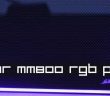

![[IMG]](https://www.hardwareinside.de/community/data/photos/m/13/13220-1483916314-6f27e2c522f284f6579c05b991f74728.jpg)
![[IMG]](https://www.hardwareinside.de/community/data/photos/m/13/13221-1483916318-554fd2bb9885ead85e2ddd59093ca3bf.jpg)
![[IMG]](https://www.hardwareinside.de/community/data/photos/m/13/13219-1483916308-b6f14906dfda86dba6c442ed78ee8712.jpg)
![[IMG]](https://www.hardwareinside.de/community/data/photos/m/13/13222-1483916322-d80cd861706c58a22edfd1b1d93ded1f.jpg)
![[IMG]](https://www.hardwareinside.de/community/data/photos/m/13/13223-1483916326-cd632b9f21766075edc4153d9ae615d1.jpg)
![[IMG]](https://www.hardwareinside.de/community/data/photos/m/13/13224-1483916332-5852e7ce5c052ac9264b5e33ea006714.jpg)
![[IMG]](https://www.hardwareinside.de/community/data/photos/m/13/13236-1483916387-2c4baf5b5b972f9b885aa62c5975015c.jpg)
![[IMG]](https://www.hardwareinside.de/community/data/photos/m/13/13226-1483916341-6b0c3d163f705a912c5bd879c1265244.jpg)
![[IMG]](https://www.hardwareinside.de/community/data/photos/m/13/13225-1483916336-ce90a70cdff67110be14e118fc63e73b.jpg)
![[IMG]](https://www.hardwareinside.de/community/data/photos/m/13/13232-1483916366-48a00afe2f28c6cc92873bdaa90b143e.jpg)
![[IMG]](https://www.hardwareinside.de/community/data/photos/m/13/13227-1483916345-21c1bc7cec9873e0ba601c8cd17d6dc0.jpg)
![[IMG]](https://www.hardwareinside.de/community/data/photos/m/13/13231-1483916361-9039bd0fbff5744312383e7b71748ad5.jpg)
![[IMG]](https://www.hardwareinside.de/community/data/photos/m/13/13233-1483916371-7b7d5b205c89085608077b9fa1242f85.jpg)
![[IMG]](https://www.hardwareinside.de/community/data/photos/m/13/13230-1483916356-a5640608c113b9a230e0388b8d66d017.jpg)
![[IMG]](https://www.hardwareinside.de/community/data/photos/m/13/13228-1483916348-fc8811de046ecca988a34ba4ceffc6dc.jpg)
![[IMG]](https://www.hardwareinside.de/community/data/photos/m/13/13234-1483916377-957c2e80518876111558b1a04498fddc.jpg)
![[IMG]](https://www.hardwareinside.de/community/data/photos/m/13/13235-1483916382-70d6784144fe123e84a57982653bd000.jpg)
![[IMG]](https://www.hardwareinside.de/community/data/photos/m/13/13237-1483916396-28646a76c416ce48334348fc1f651064.jpg)
![[IMG]](https://www.hardwareinside.de/community/data/photos/m/13/13238-1483916401-9937596618fcd55d42adbf978d5d3f00.jpg)
![[IMG]](https://www.hardwareinside.de/community/data/photos/m/13/13244-1483916431-45c971748c75266d9811252060537b2d.jpg)
![[IMG]](https://www.hardwareinside.de/community/data/photos/m/13/13269-1484002063-0881af1de14d2628c578d535975f2d45.jpg)
![[IMG]](https://www.hardwareinside.de/community/data/photos/m/13/13268-1484002059-198a733f5558b53c950c48de2e3b214e.jpg)
![[IMG]](https://www.hardwareinside.de/community/data/photos/m/13/13270-1484002065-2c92bdc101361bfc2ef7c54f3a52d7b3.jpg)
![[IMG]](https://www.hardwareinside.de/community/data/photos/m/13/13271-1484002068-c10ab71f13ea4770bda29c4dc4832ed5.jpg)
![[IMG]](https://www.hardwareinside.de/community/data/photos/m/13/13241-1483916416-6cfe8de5c7576d6c79ea6db91c87f0c8.jpg)
![[IMG]](https://www.hardwareinside.de/community/data/photos/m/13/13243-1483916426-80e6bd911ab571bb65ddd8a4f293259c.jpg)
![[IMG]](https://www.hardwareinside.de/community/data/photos/m/13/13245-1483916437-217538b7f04309d9783cde8c53f50f40.jpg)
![[IMG]](https://www.hardwareinside.de/community/data/photos/m/13/13240-1483916412-69a00d1ecf8505d36e308d3672850b16.jpg)
![[IMG]](https://www.hardwareinside.de/community/data/photos/m/13/13239-1483916407-3ad443486c13008ddb710bd1fad5efa6.jpg)
![[IMG]](https://www.hardwareinside.de/community/data/photos/l/13/13359-1484126026-32b5b3ea630001f0c63dfe64138fbda2.jpg)
![[IMG]](https://www.hardwareinside.de/community/data/photos/l/0/18-1405246732-cec60fd3c67297aa89ff5a1339295aeb.png)
![[IMG]](https://www.hardwareinside.de/community/data/photos/l/0/20-1405248363-6985c7ff1143add52841e64918e19d19.png)

![[IMG]](https://www.hardwareinside.de/community/data/photos/l/12/12108-1479664442-9529497ae132f899429d2bb17529af36.jpg)
![[IMG]](https://www.hardwareinside.de/community/data/photos/m/11/11864-1479552161-b553949f60dc0b9cbc80ef2b49e6b5ae.jpg)
![[IMG]](https://www.hardwareinside.de/community/data/photos/m/11/11869-1479552170-c96e696362d59604fceffb2b06deb7a0.jpg)
![[IMG]](https://www.hardwareinside.de/community/data/photos/m/11/11870-1479552173-9542401cf592ea76c5b017a94c61e8a7.jpg)
![[IMG]](https://www.hardwareinside.de/community/data/photos/m/11/11871-1479552174-acced7417a843ffb6f98026b99f5cac7.jpg)
![[IMG]](https://www.hardwareinside.de/community/data/photos/m/11/11863-1479552159-89cbccf45c254339b8d04551fba1744b.jpg)
![[IMG]](https://www.hardwareinside.de/community/data/photos/m/12/12171-1479927894-75713391602fef72aba3707cf17c2309.jpg)
![[IMG]](https://www.hardwareinside.de/community/data/photos/m/12/12168-1479927889-0e13ab668986e5e5c0c6402a464c6880.jpg)
![[IMG]](https://www.hardwareinside.de/community/data/photos/m/12/12169-1479927891-b0956c65a3b13463d70eb65dd6a18759.jpg)
![[IMG]](https://www.hardwareinside.de/community/data/photos/m/12/12170-1479927893-38ee7743b01cedf267b6f280447345cf.jpg)
![[IMG]](https://www.hardwareinside.de/community/data/photos/m/11/11867-1479552167-8444464996a5b786206c808cf72ab414.jpg)
![[IMG]](https://www.hardwareinside.de/community/data/photos/m/12/12110-1479665706-9cdc0d8493945f605e9bfe4ca4a1d08e.jpg)
![[IMG]](https://www.hardwareinside.de/community/data/photos/m/12/12112-1479665708-7ce48dde6361ccb01206f4e50978b120.jpg)
![[IMG]](https://www.hardwareinside.de/community/data/photos/m/11/11865-1479552164-9aaf2b1f43a41b5f8c290532c2648704.jpg)
![[IMG]](https://www.hardwareinside.de/community/data/photos/m/11/11866-1479552166-e4b479d7be2e284ccc5d9276c400e8d5.jpg)
![[IMG]](https://www.hardwareinside.de/community/data/photos/m/11/11873-1479552178-9e9e215efbb8f478c9704ff32e8edc3d.jpg)
![[IMG]](https://www.hardwareinside.de/community/data/photos/m/11/11878-1479552185-622925f2e0c13b88dbdb21a1f5786de5.jpg)
![[IMG]](https://www.hardwareinside.de/community/data/photos/m/11/11874-1479552179-4540decb403e859d651f2b0ca822c4a1.jpg)
![[IMG]](https://www.hardwareinside.de/community/data/photos/m/11/11877-1479552184-f6efb29c75db9cc31ae375d16d7328bf.jpg)
![[IMG]](https://www.hardwareinside.de/community/data/photos/m/11/11876-1479552182-718422df4778ac9db9cf8791a4755dd0.jpg)
![[IMG]](https://www.hardwareinside.de/community/data/photos/m/11/11875-1479552181-f24d9db3f8e4f637c6038920db61f231.jpg)
![[IMG]](https://www.hardwareinside.de/community/data/photos/m/12/12584-1481123715-10e950e584d8b090ea847a590d13ca13.jpg)
![[IMG]](https://www.hardwareinside.de/community/data/photos/m/12/12585-1481123718-81ffd9ed17716dc0badb9f2ba5d9c1c6.jpg)
![[IMG]](https://www.hardwareinside.de/community/data/photos/m/12/12588-1481123723-feba3540d85f907d29a6e282dc02014e.jpg)
![[IMG]](https://www.hardwareinside.de/community/data/photos/m/12/12590-1481123725-8fd4086bb8c04f0626747ae63fa2345b.jpg)
![[IMG]](https://www.hardwareinside.de/community/data/photos/m/12/12589-1481123724-f1464f7cf3819efd43e2b22b65013390.jpg)
![[IMG]](https://www.hardwareinside.de/community/data/photos/m/12/12600-1481123737-59d8377eb0721fcdf6bc3a74b8935f32.jpg)
![[IMG]](https://www.hardwareinside.de/community/data/photos/m/12/12601-1481123739-9892e073d88352f89486a1f723a8a616.jpg)
![[IMG]](https://www.hardwareinside.de/community/data/photos/m/12/12602-1481123740-deeeeb1731c20a0094a2910934a6761e.jpg)
![[IMG]](https://www.hardwareinside.de/community/data/photos/m/12/12604-1481123745-49f254d2fc2bc602fb794a9ebe696b2b.jpg)
![[IMG]](https://www.hardwareinside.de/community/data/photos/m/12/12605-1481196309-dbfe4a7b1135c3cfca17a799d38ac393.jpg)
![[IMG]](https://www.hardwareinside.de/community/data/photos/m/12/12596-1481123732-fa4325949830ef206effceb1ecba78d1.jpg)
![[IMG]](https://www.hardwareinside.de/community/data/photos/m/12/12595-1481123731-e0ba7c27b95d8cb3b11f47ba7ec062e2.jpg)
![[IMG]](https://www.hardwareinside.de/community/data/photos/l/12/12454-1480688748-4862dbabf968a184304d8ad5b68d4e55.jpg)
![[IMG]](https://www.hardwareinside.de/community/data/photos/l/0/16-1405246730-ad9d8ad912cd59e7bef1ffbf85fe6fb7.png)

![[IMG]](https://www.hardwareinside.de/community/data/photos/l/5/5069-1438364215-dde3e0e555e1714012b259cc629197f4.jpg)
![[IMG]](https://www.hardwareinside.de/community/data/photos/m/10/10962-1475006155-a1f9dabbb9500985bcc91308944409b6.jpg)
![[IMG]](https://www.hardwareinside.de/community/data/photos/m/10/10959-1475005570-2ab9a3c6d6c382f0d005b32fb3b22d73.jpg)
![[IMG]](https://www.hardwareinside.de/community/data/photos/m/10/10961-1475005585-0c85cc89c6e91129397ebaf68920c6d0.jpg)
![[IMG]](https://www.hardwareinside.de/community/data/photos/m/10/10960-1475005578-ead8f6131b4cd70ae8f8e06867afccb2.jpg)
![[IMG]](https://www.hardwareinside.de/community/data/photos/m/10/10958-1475005563-2dcf19a4cad92d636cf4d7c6d34af688.jpg)
![[IMG]](https://www.hardwareinside.de/community/data/photos/m/10/10957-1475005555-52c7c464d33fc0b71bb131c629084848.jpg)
![[IMG]](https://www.hardwareinside.de/community/data/photos/m/10/10963-1475006403-281bf3a70738fec4cbdb219a74791457.jpg)
![[IMG]](https://www.hardwareinside.de/community/data/photos/l/10/10981-1475076044-c3d8b2ad745bbb0c1d24ccaf78816040.jpg)
![[IMG]](https://www.hardwareinside.de/community/data/photos/m/10/10955-1475005540-6c428f1cdbc0b94b4a4358a7de09ec40.jpg)
![[IMG]](https://www.hardwareinside.de/community/data/photos/m/10/10954-1475005530-d5eb2c0567f0e77998eece47e55a1da4.jpg)
![[IMG]](https://www.hardwareinside.de/community/data/photos/m/10/10953-1475005519-f67ed3d82f3830571c6998c1e425ec73.jpg)
![[IMG]](https://www.hardwareinside.de/community/data/photos/m/10/10952-1475005508-94e08a59ca5d625ce42aba93224fbd9b.jpg)
![[IMG]](https://www.hardwareinside.de/community/data/photos/m/10/10950-1475005491-8d164de201be95e5ee3aa059b7580073.jpg)
![[IMG]](https://www.hardwareinside.de/community/data/photos/m/10/10951-1475005498-fc9ea4f724697f3acb515d92c093b016.jpg)
![[IMG]](https://www.hardwareinside.de/community/data/photos/m/10/10949-1475005484-29a27fa704f094677d469ec5ccd20b9e.jpg)
![[IMG]](https://www.hardwareinside.de/community/data/photos/l/10/10982-1475076315-389937360887ae88be9af518856bd7fd.jpg)
![[IMG]](https://www.hardwareinside.de/community/data/photos/l/10/10983-1475081742-e3073969dcedbbbb8bcfc4a3820598d6.png)
![[IMG]](https://www.hardwareinside.de/community/data/photos/m/10/10946-1475005448-6620bf64b76b302dab8f353c09ad887f.jpg)
![[IMG]](https://www.hardwareinside.de/community/data/photos/m/10/10947-1475005458-05b9e322106a54a84da3a36ae6bbdb9e.jpg)
![[IMG]](https://www.hardwareinside.de/community/data/photos/m/10/10945-1475005388-d8e25ff12c395a1f01bf22282dc2ea85.jpg)
![[IMG]](https://www.hardwareinside.de/community/data/photos/m/10/10944-1475005378-d31cdb2f85f84e32b6777bba24526716.jpg)
![[IMG]](https://www.hardwareinside.de/community/data/photos/m/10/10943-1475005370-d1c194a5539ac670bab0e299d7223134.jpg)
![[IMG]](https://www.hardwareinside.de/community/data/photos/l/10/10940-1474989659-2397ff749cfbe9e433b7012917def9b7.jpg)


![[IMG]](https://www.hardwareinside.de/community/data/photos/l/2/2374-1424114923-22b3d450cb1ec590964db7412dc923f3.jpg)
![[IMG]](https://www.hardwareinside.de/community/data/photos/m/9/9885-1470675116-07c924c7897766f4733268b0c9808e96.jpg)
![[IMG]](https://www.hardwareinside.de/community/data/photos/m/9/9883-1470675113-a0db1c1c80fae11321c5f99d02ba774a.jpg)
![[IMG]](https://www.hardwareinside.de/community/data/photos/m/9/9901-1470675135-7c887ca395f18a52c3c1e0d66654e334.jpg)
![[IMG]](https://www.hardwareinside.de/community/data/photos/m/9/9886-1470675117-3b8f794daec886805cb45a4d0cd03490.jpg)
![[IMG]](https://www.hardwareinside.de/community/data/photos/m/9/9900-1470675133-b9fe34d1472286d3020b0f03efbb1c65.jpg)
![[IMG]](https://www.hardwareinside.de/community/data/photos/l/9/9923-1470772639-6c6513c52d1016f7d45eceebfa981d8f.jpg)
![[IMG]](https://www.hardwareinside.de/community/data/photos/m/9/9894-1470675126-51833a42f536b827872f44dce68cd238.jpg)
![[IMG]](https://www.hardwareinside.de/community/data/photos/m/9/9896-1470675127-bba70ae3e68c129aef184b7ae7f1aeec.jpg)
![[IMG]](https://www.hardwareinside.de/community/data/photos/m/9/9891-1470675122-18a149e484527bb3974ad01a9d976ae7.jpg)
![[IMG]](https://www.hardwareinside.de/community/data/photos/m/9/9897-1470675129-720294621abf3944102decde39c36269.jpg)
![[IMG]](https://www.hardwareinside.de/community/data/photos/m/9/9899-1470675132-68fd3952b079840c2032d7569214e735.jpg)
![[IMG]](https://www.hardwareinside.de/community/data/photos/m/9/9890-1470675121-db3ef5d96e70a1918876a954b2955c2e.jpg)
![[IMG]](https://www.hardwareinside.de/community/data/photos/m/9/9924-1470824339-586bc83772c78b0d72cc8a264098b9c1.jpg)
![[IMG]](https://www.hardwareinside.de/community/data/photos/m/9/9925-1470824340-0145efd851789d2849a98c9dd3274df8.jpg)
![[IMG]](https://www.hardwareinside.de/community/data/photos/m/9/9887-1470675118-a4a7232915f85594ed0dbc3aae840836.jpg)
![[IMG]](https://www.hardwareinside.de/community/data/photos/m/9/9888-1470675119-a9135e180f0dbf43ba8c8d019ccf5d77.jpg)
![[IMG]](https://www.hardwareinside.de/community/data/photos/l/9/9926-1470827195-f96e813dfc6adff29023724ce2202031.jpg)
![[IMG]](https://www.hardwareinside.de/community/data/photos/m/9/9893-1470675124-91c9f9e40f78e687c4f850c67fa4c024.jpg)
![[IMG]](https://www.hardwareinside.de/community/data/photos/m/9/9884-1470675115-a790a1d8ce06947067931fc61b17401c.jpg)
![[IMG]](https://www.hardwareinside.de/community/data/photos/m/10/10031-1470906983-4f671eb7016d5687f5df350d200afb23.jpg)
![[IMG]](https://www.hardwareinside.de/community/data/photos/m/10/10030-1470906982-1277f493743c99a93ee56c61ccd5d8aa.jpg)
![[IMG]](https://www.hardwareinside.de/community/data/photos/l/9/9945-1470848872-1813487b7aa4e08aacf1449715271442.jpg)
![[IMG]](https://www.hardwareinside.de/community/data/photos/l/10/10035-1470924537-9f074a339682d97f4939e7c05ea4f0b1.jpg)
![[IMG]](https://www.hardwareinside.de/community/data/photos/l/10/10044-1471010895-d4227d8e93fda929e79ee084bd98f24b.jpg)
![[IMG]](https://www.hardwareinside.de/community/data/photos/l/0/22-1405249428-4e1535b13b85e1335b6a84f768e9730a.png)


![[IMG]](https://www.hardwareinside.de/community/data/photos/m/10/10244-1471876858-992576f1aedf97d37b9c4d77676ac1a3.jpg)
![[IMG]](https://www.hardwareinside.de/community/data/photos/m/10/10223-1471876825-f5cec8feb3f69154fd7a4b8105c2d3de.jpg)
![[IMG]](https://www.hardwareinside.de/community/data/photos/m/10/10224-1471876827-e9a6a07c59e5754787cda484c228bc9b.jpg)
![[IMG]](https://www.hardwareinside.de/community/data/photos/m/10/10225-1471876828-e4160d9c612d1525ef3bd7b91005064b.jpg)
![[IMG]](https://www.hardwareinside.de/community/data/photos/m/10/10226-1471876829-3045d85a6d0a8646e81d14affb90b91e.jpg)
![[IMG]](https://www.hardwareinside.de/community/data/photos/m/10/10233-1471876837-293f575ac9e8833177e824e3b5b4bb98.jpg)
![[IMG]](https://www.hardwareinside.de/community/data/photos/l/10/10245-1471878872-4212b53b965296336e1ba2b2102561c6.png)
![[IMG]](https://www.hardwareinside.de/community/data/photos/m/10/10238-1471876843-e5bb5aca9ac70e1dd7387aade2578398.jpg)
![[IMG]](https://www.hardwareinside.de/community/data/photos/m/10/10237-1471876842-045377b858867ff08a347848b931a1ab.jpg)
![[IMG]](https://www.hardwareinside.de/community/data/photos/m/10/10240-1471876848-119394ddfe8ac6e363518f5f9185794b.jpg)
![[IMG]](https://www.hardwareinside.de/community/data/photos/m/10/10241-1471876851-6bf4f4a68d662f281e1af8af37741c73.jpg)
![[IMG]](https://www.hardwareinside.de/community/data/photos/m/10/10239-1471876845-80b56e02e4dc67d42c3ed3e6568a7e1f.jpg)
![[IMG]](https://www.hardwareinside.de/community/data/photos/m/10/10236-1471876841-d32495b4d1fbefb683a58752c65c05b5.jpg)
![[IMG]](https://www.hardwareinside.de/community/data/photos/m/10/10235-1471876840-4108a4bf5c1fafecfecb71108cc74889.jpg)
![[IMG]](https://www.hardwareinside.de/community/data/photos/m/10/10228-1471876831-5997cc592c0f6842e6ea2bafab44f9d9.jpg)
![[IMG]](https://www.hardwareinside.de/community/data/photos/m/10/10230-1471876833-76524fbc389e46940b1a29cef3a08088.jpg)
![[IMG]](https://www.hardwareinside.de/community/data/photos/m/10/10234-1471876838-bfa545fed286b8acaddd4cb0e53619e1.jpg)
![[IMG]](https://www.hardwareinside.de/community/data/photos/m/10/10229-1471876832-338912c9e7258c7c53a8c0fb50ede6f6.jpg)
![[IMG]](https://www.hardwareinside.de/community/data/photos/m/10/10227-1471876830-56125573d97315cb67949a9acfbdfb69.jpg)
![[IMG]](https://www.hardwareinside.de/community/data/photos/m/10/10242-1471876853-230291c1b42b80505f9fecd865104372.jpg)
![[IMG]](https://www.hardwareinside.de/community/data/photos/m/10/10243-1471876856-41a55e11a642680975bfeabc5b3382f8.jpg)
![[IMG]](https://www.hardwareinside.de/community/data/photos/l/10/10246-1471884769-928c2ed96985a43cdef3e487f26cf2e1.png)
![[IMG]](https://www.hardwareinside.de/community/data/photos/l/10/10247-1471884770-d42f1e34e15a736f171f84c50d3a4e33.png)
![[IMG]](https://www.hardwareinside.de/community/data/photos/l/10/10248-1471884772-a9cf14902586176a524252b364a7068d.png)
![[IMG]](https://www.hardwareinside.de/community/data/photos/l/10/10198-1471860432-dc4c527782dabf3ccb090f27cfa527e9.jpg)

![[IMG]](https://www.hardwareinside.de/community/data/photos/m/9/9566-1468605416-9cb5eb6737cd4baef673a4b76d336265.jpg)
![[IMG]](https://www.hardwareinside.de/community/data/photos/m/9/9567-1468605440-b8e7c24d87853b1ac17cd53c57f5eeb4.jpg)
![[IMG]](https://www.hardwareinside.de/community/data/photos/m/9/9573-1468605510-25bfab2d88b906a670c21ea064b2eb31.jpg)
![[IMG]](https://www.hardwareinside.de/community/data/photos/l/9/9580-1468608522-5b24b62b744c8cf3945cab9f549a61ea.jpg)
![[IMG]](https://www.hardwareinside.de/community/data/photos/m/9/9568-1468605452-d4b2ef743e1012d141b82bc15baa9829.jpg)
![[IMG]](https://www.hardwareinside.de/community/data/photos/m/9/9569-1468605460-3eac8fd5b6c0e53fd9062840d5c5a32a.jpg)
![[IMG]](https://www.hardwareinside.de/community/data/photos/m/9/9570-1468605466-cc1b291373ec88cc72d82e45b19cbf92.jpg)
![[IMG]](https://www.hardwareinside.de/community/data/photos/m/9/9571-1468605498-faa76d198a0a7a5acfebf580b72ef404.jpg)
![[IMG]](https://www.hardwareinside.de/community/data/photos/m/9/9572-1468605504-1db868cc5bfba8264814ffadcbd3caf4.jpg)
![[IMG]](https://www.hardwareinside.de/community/data/photos/m/9/9576-1468605526-8e6116c7070af8ddf319dd4b1a7234fc.jpg)
![[IMG]](https://www.hardwareinside.de/community/data/photos/m/9/9574-1468605516-fcefc98a65798e167e2e7041853e907e.jpg)
![[IMG]](https://www.hardwareinside.de/community/data/photos/m/9/9578-1468605540-56207052451fd2bd76455e320c1ac936.jpg)
![[IMG]](https://www.hardwareinside.de/community/data/photos/l/9/9579-1468606877-10b2ada698387ae3d3085b43d5744de6.jpg)
![[IMG]](https://www.hardwareinside.de/community/data/photos/l/0/777-1414887863-54cbdbe4baed95dcb513c6259952afaf.png)

![[IMG]](https://www.hardwareinside.de/community/data/photos/m/9/9495-1468008896-266093cb234256db1665db9dc6ff1c49.jpg)
![[IMG]](https://www.hardwareinside.de/community/data/photos/m/9/9494-1468008895-a88bd88bb271dfb81ddab6191d653df4.jpg)
![[IMG]](https://www.hardwareinside.de/community/data/photos/m/9/9485-1468002772-906fd3b3564d90dd06124887d355f6c7.jpg)
![[IMG]](https://www.hardwareinside.de/community/data/photos/m/9/9483-1468002771-d9d12757362b4819c881000e6545defa.jpg)
![[IMG]](https://www.hardwareinside.de/community/data/photos/m/9/9472-1468002533-5f58f66d337ba31ed75d1b77f0a1f557.jpg)
![[IMG]](https://www.hardwareinside.de/community/data/photos/m/9/9473-1468002534-c7de1227579944b0ebbf2c1c8e4584b5.jpg)
![[IMG]](https://www.hardwareinside.de/community/data/photos/m/9/9479-1468002541-3763324abe08d10884251196d02d7a79.jpg)
![[IMG]](https://www.hardwareinside.de/community/data/photos/m/9/9486-1468002774-4c9aa3e04db8120d8d25b26d7ffb2517.jpg)
![[IMG]](https://www.hardwareinside.de/community/data/photos/l/9/9452-1467883590-0533310e507382c57e8e4c4940bd7711.png)
![[IMG]](https://www.hardwareinside.de/community/data/photos/m/9/9491-1468006454-4bcd13c7736367c382c16401391196e5.jpg)
![[IMG]](https://www.hardwareinside.de/community/data/photos/m/9/9490-1468006452-1a2527ab64ad14c5b82fd903b0974dd3.jpg)
![[IMG]](https://www.hardwareinside.de/community/data/photos/m/9/9493-1468006458-e748ffb010472364766ab776ebef4ead.jpg)
![[IMG]](https://www.hardwareinside.de/community/data/photos/m/9/9492-1468006456-72953f514b77da69f51dd613e376c470.jpg)
![[IMG]](https://www.hardwareinside.de/community/data/photos/m/9/9481-1468002768-103f9520d170f73bcfa69b5ef57587a5.jpg)
![[IMG]](https://www.hardwareinside.de/community/data/photos/m/9/9471-1468002532-12c7eb432fa61f39f16cf8ff2cb607f0.jpg)
![[IMG]](https://www.hardwareinside.de/community/data/photos/m/9/9477-1468002538-00f5d6f3d8c8776d11a0913465b6d2a6.jpg)
![[IMG]](https://www.hardwareinside.de/community/data/photos/m/9/9474-1468002535-381d23f11c71d70128f1c85f5999dd2d.jpg)
![[IMG]](https://www.hardwareinside.de/community/data/photos/m/9/9482-1468002770-73110b1588771b1324d7aba1173a05f3.jpg)
![[IMG]](https://www.hardwareinside.de/community/data/photos/m/9/9513-1468075211-6f71e8bb465625c4de5cba2207284963.jpg)
![[IMG]](https://www.hardwareinside.de/community/data/photos/m/9/9516-1468075218-ed3d3a7cef164673012a4da1e184957e.jpg)
![[IMG]](https://www.hardwareinside.de/community/data/photos/m/9/9514-1468075214-7ee337e2185bf53fa97f6443eb523f36.jpg)
![[IMG]](https://www.hardwareinside.de/community/data/photos/m/9/9515-1468075216-12573c008272bb7d248ffc1a4f6ef0d9.jpg)
![[IMG]](https://www.hardwareinside.de/community/data/photos/m/9/9517-1468075219-e8875a404ee1bccee9286e4d10a603c0.jpg)
![[IMG]](https://www.hardwareinside.de/community/data/photos/m/9/9518-1468075220-37e97b398021ec0c4ee33566dace65c9.jpg)
![[IMG]](https://www.hardwareinside.de/community/data/photos/m/9/9510-1468075208-bd5b868f6e0fcba0851726bc3d654c5a.jpg)
![[IMG]](https://www.hardwareinside.de/community/data/photos/m/9/9508-1468075205-84721d74e239e8bae39df941cf9bc5c4.jpg)
![[IMG]](https://www.hardwareinside.de/community/data/photos/m/9/9512-1468075210-e341c80921f6c42a347ddd7e0b903ca0.jpg)
![[IMG]](https://www.hardwareinside.de/community/data/photos/m/9/9511-1468075209-2b1fdfca0065bcb5ba8d21e08c739fba.jpg)
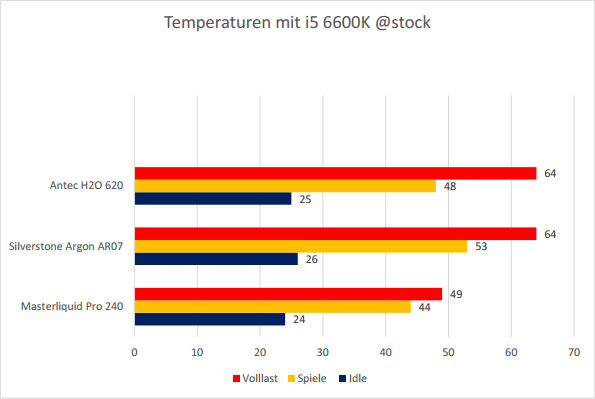
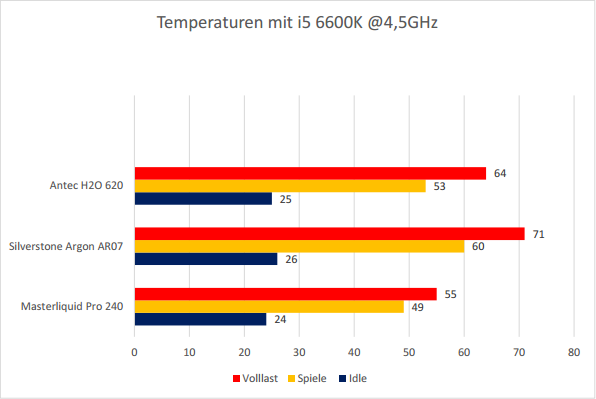
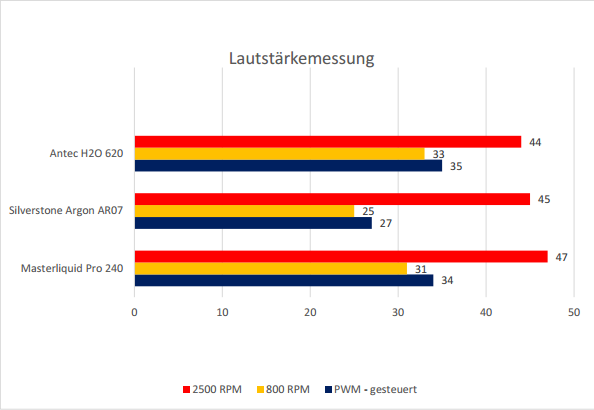
![[IMG]](https://www.hardwareinside.de/community/data/photos/l/9/9451-1467883587-32bf94356833f14e37d0f61b34105e79.jpg)
![[IMG]](https://www.hardwareinside.de/community/data/photos/l/1/1776-1422388994-8d36c8fddd734a303cd8d3167bd8bc53.png)